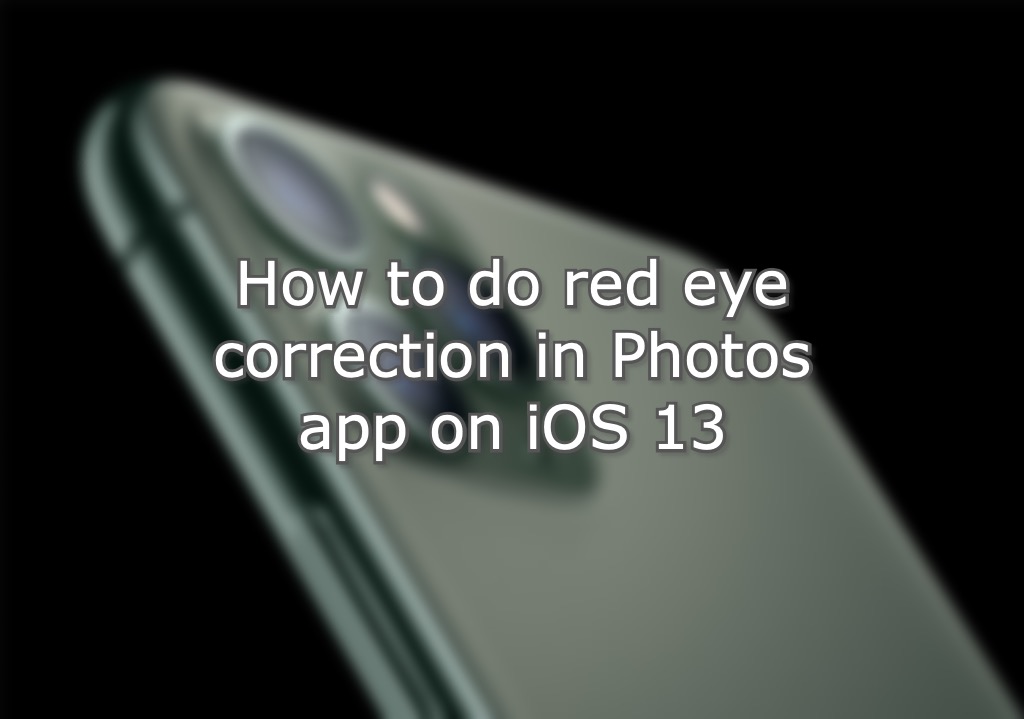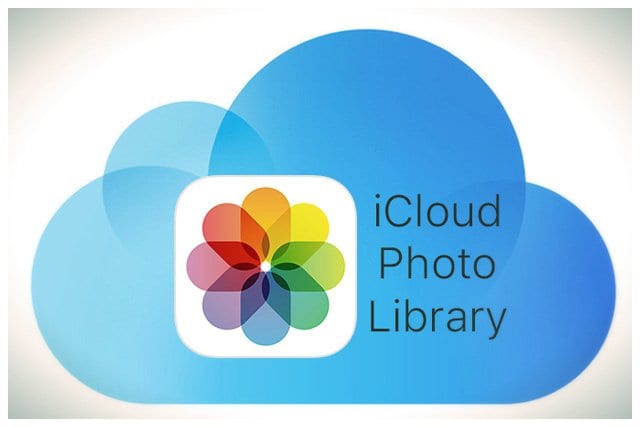Tomar una captura de pantalla de lo que se muestra en tu iPhone o iPad es fácil con iOS y iPadOS. Una captura de pantalla es una imagen que muestra exactamente lo que está en la pantalla de su dispositivo, ¡especialmente útil para enviar y compartir información con otros o compartir sus últimos puntajes de juego! Las capturas de pantalla son excelentes herramientas para guardar rápidamente algo para que pueda consultarlo más adelante.
Artículos relacionados
- Presione el botón lateral y el botón Subir volumen al mismo tiempo. Suelte rápidamente ambos botones
- Ve un breve flash blanco y puede escuchar el efecto de sonido del obturador de la cámara
- Una miniatura de tu captura de pantalla aparece en la esquina inferior izquierda de tu iPhone
- Toque la miniatura para editar, mantenga presionada la miniatura para compartir o deslice hacia la izquierda para descartarla
- Presione el botón superior y el botón Subir volumen al mismo tiempo. Suelte rápidamente ambos botones
- Ve un breve flash blanco y puede escuchar el efecto de sonido del obturador de la cámara
- Toque la miniatura para editar, mantenga presionada la miniatura para compartir o deslice hacia la izquierda para descartarla
En iPads que admiten Apple Pencil
- Dibuja una línea imaginaria desde una de las esquinas inferiores de la pantalla con tu Apple Pencil
¿Usando un iPad y un teclado externo? ¡Hay más formas de tomar capturas de pantalla en iPadOS!
- Elija Comando + Mayús + 4 o Comando + Mayús + 3 en un teclado externo (Bluetooth, Smart o USB)
- Comando + Mayús + 4 coloca tu captura de pantalla en el modo Edición de marcado
- Presione el botón Superior o Lateral y el botón Inicio al mismo tiempo. Suelte rápidamente ambos botones.
- Ve un breve flash blanco y puede escuchar el efecto de sonido del obturador de la cámara
- Aparece una miniatura de la captura de pantalla en la esquina inferior izquierda de su dispositivo
- Toque la miniatura para editar, mantenga presionada la miniatura para compartir o deslice hacia la izquierda para descartarla
¿Tienes solo una mano disponible? Sí, ¡aún puedes tomar capturas de pantalla con tu iPhone!
El principal inconveniente de todos estos métodos es que necesitas dos manos (¡a menos que seas muy hábil!)
La buena noticia es que puedes configurar tu iPhone, iPad o iPod para tomar capturas de pantalla con solo una mano y solo un toque usando una función de accesibilidad llamada AssistiveTouch . Aprenda cómo en nuestro artículo La forma de una mano para capturar capturas de pantalla de iPhone / iPad.
¿Dónde encuentro todas mis capturas de pantalla en mi iPhone, iPad o iPod?
Es fácil encontrar todas tus capturas de pantalla en la aplicación Fotos.
- Abra la aplicación Fotos
- Elija Álbumes
- Toque Capturas de pantalla
¡Por qué nos encanta tomar capturas de pantalla!
En AppleToolBox, utilizamos capturas de pantalla todo el tiempo; la mayoría de nuestros artículos los incluyen con fines de demostración paso a paso.
¡Las capturas de pantalla son RÁPIDAS, FÁCILES y hacen el trabajo sin mucho esfuerzo!
Hay muchas formas en que se pueden usar las capturas de pantalla. Estos son algunos de nuestros favoritos:
- Colabora con compañeros de trabajo, amigos o familiares. ¡Tome una captura de pantalla de algo en lo que está trabajando y obtenga comentarios fáciles de entender!
- Mostrar un problema. Si su dispositivo (o computadora) o algo no funciona como debería, una captura de pantalla es una excelente manera de mostrar a alguien que sabe lo que está sucediendo. ¡Nos encantan las capturas de pantalla para documentar errores!
- Haz tus propias fotos de películas o programas de televisión. Capture algunos grandes momentos de sus películas o programas favoritos
- Proporcione evidencia. Si alguien le envía mensajes de texto, imágenes o algo más que sea divertido o incluso no tan divertido, tomar una captura de pantalla es una buena manera de documentarlo
- Demuestra tus puntuaciones de juego o hazañas. ¡Basta de charla! ¡Muestra y memoriza tu juego con capturas de pantalla que te otorgan derechos para presumir!
- Crea tu propio fondo de pantalla a partir de cualquier cosa que encuentres en una aplicación, en línea o que se te envíe.
- Proporcione instrucciones útiles y fácilmente digeribles. Sí, las capturas de pantalla nos muestran cómo hacer las cosas, en lugar de decirnos. ¡Y es por eso que los amamos!
¿Cuál es tu razón favorita para tomar una captura de pantalla? Comparte tu historia en nuestra sección de comentarios.
Durante la mayor parte de su vida profesional, Amanda Elizabeth (Liz para abreviar) entrenó a todo tipo de personas sobre cómo usar los medios como una herramienta para contar sus propias historias únicas. ¡Ella sabe una o dos cosas sobre enseñar a otros y crear guías prácticas!
Sus clientes incluyen Edutopia, Scribe Video Center, Third Path Institute, Bracket, The Philadelphia Museum of Art, y Big Picture Alliance.
Elizabeth recibió su Maestría en Bellas Artes en la producción de medios de la Universidad de Temple, donde también enseñó a estudiantes universitarios como miembro adjunto de la facultad en su departamento de Artes de Cine y Medios.